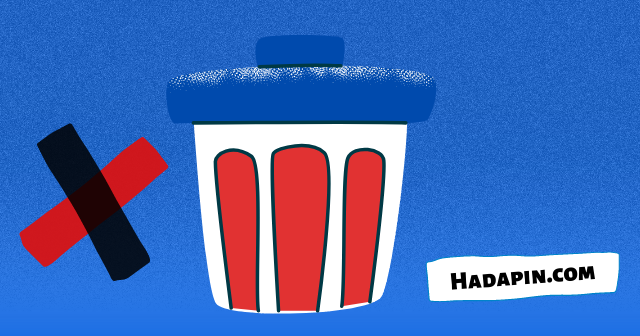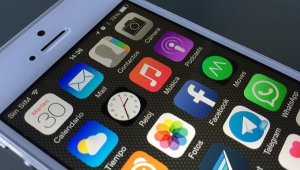mengembalikan foto yang terhapus permanen di hp – Kita sering menggunakan HP untuk menyimpan kenangan berharga dalam bentuk foto. Jika kamu pengguna Android, kamu mungkin menghadapi situasi di mana kamu ingin menemukan gambar tertentu untuk suatu tujuan dan kemudian menyadari bahwa foto tersebut tidak dapat ditemukan di galeri kamu. kamu mungkin juga sedang menelusuri galeri kamu, dan secara tidak sengaja menekan tombol hapus.
Jika hal ini terjadi pada kamu, jangan khawatir. Kabar baiknya adalah ada beberapa cara untuk memulihkan foto kamu yang terhapus di Android. Untungnya, sifat open-source Android memungkinkan beberapa cara berbeda untuk memulihkan foto yang mungkin hilang atau tidak sengaja terhapus dari perangkat kamu. Dalam posting ini, kami akan mencantumkan empat cara terbaik mengembalikan foto yang terhapus Permanen di HP kamu.
Daftar isi
Periksa folder sampah
Perangkat Android tidak segera menghapus foto dari memori mereka kecuali diminta untuk melakukannya oleh pengguna. Misalnya, jika kamu dapat menghapus foto dari galeri, foto tersebut akan masuk ke folder Sampah terlebih dahulu. Kecuali kamu juga menghapus foto secara manual dari folder Sampah, foto akan disimpan di sana selama tiga puluh hari, setelah itu perangkat Android akan menghapusnya secara otomatis. Asalkan kamu tidak menghapus foto sebelum periode 30 hari, berikut cara memulihkan gambar dari folder Sampah HP Android kamu.
- Buka aplikasi Galeri. untuk tampilanya tergantung pada perangkat yang kamu gunakan ya, lihat tiga titik di sudut kanan atas, atau kamu harus menggulir ke bawah dan menemukan opsi “Baru Dihapus”. Ketuk opsi yang kamu miliki.
- Jika mengklik tiga titik vertikal, maka menu tarik-turun harus memiliki opsi “Sampah”. Ketuk di atasnya. Jika mengetuk opsi “Baru dihapus”, maka jendela berikutnya akan menampilkan foto-foto yang telah dihapus.
- Sekarang kamu bisa memulihkan gambar dengan memilihnya dan mengetuk ikon “Pulihkan”, baik di bagian bawah layar atau di sudut kanan atas.
- Biasanya akan terdapat pemberitahuan “Foto kamu akan dikembalikan ke galeri kamu”.
Cek Google Foto
Saat kamu mendaftarkan perangkat Android untuk pertama kalinya, kamu juga mendaftar ke berbagai aplikasi Google. Aplikasi penyimpanan Foto Google sangat bagus untuk menyimpan foto kamu. Namun, kamu harus mengaktifkan cadangan Foto Google agar aplikasi tersebut berfungsi. Selain itu, jika kamu memiliki beberapa akun Google di perangkat kamu, pastikan kamu memeriksa akun yang benar saat mencoba memulihkan gambar melalui Google Foto. Bagian terbaik tentang Google Foto adalah kemungkinan menyimpan gambar dari beberapa tahun yang lalu, sehingga kamu bahkan dapat memulihkan gambar lama jika kamu beruntung. Berikut cara memulihkan gambar melalui cara ini:
- Buka Google Foto dan pastikan kamu masuk ke akun Gmail yang benar.
- Jika kamu ingin mencari foto dari periode waktu tertentu, kamu dapat mengetuk dan menahan bilah di sisi kanan layar dan menggulir sesuai dengan tanggal pengambilan foto.
- Buka foto yang ingin kamu pulihkan ke penyimpanan hp mu, dan klik pada tiga titik vertikal di sudut kanan atas.
- Menu popup akan muncul dan akan memiliki opsi “Unduh”. Jika foto masih terdeteksi di memori ponsel kamu, opsi “Hapus dari perangkat” akan ditampilkan sebagai gantinya. Jika foto masih ada di perangkat kamu, detail penyimpanannya akan ditampilkan di bawah opsi untuk menghapus.
Periksa kartu SD
Jika hp android kamu memiliki slot untuk kartu SD dan sedang digunakan, kemungkinan foto mu mungkin ada di kartu memori eksternal. Berikut cara memeriksanya.
- Buka aplikasi “File Saya” atau “File” di perangkat.
- Setelah membuka aplikasi, Kamu akan menemukan gambaran umum tentang penyimpanan ponsel. Seharusnya ada opsi yang menunjukkan “kartu SD”.
- Jika kartu SD terdeteksi, kamu bisa membuka folder ini dan memeriksa apakah foto masih ada di sana. Jika tidak ada kartu SD atau jika kartu SD kamu tidak berfungsi, itu tidak akan terdeteksi oleh aplikasi.
Menggunakan aplikasi pihak ketiga
Jika kamu masih menghadapi masalah dengan mengembalikan foto yang terhapus, pilihan yang baik untuk dicoba adalah menggunakan aplikasi pihak ketiga. Ada banyak aplikasi yang tersedia secara online yang dapat membantu kamu memulihkan file yang hilang. Misalnya, pemulihan foto DiskDigger bekerja dengan baik dalam situasi ini. Itu dapat memulihkan file lain selain hanya foto dan video, tetapi kamu harus membayar untuk hak istimewa itu.
- Buka Google Play Store dan unduh aplikasinya.
- Buka aplikasi dan lakukan Pemindaian Dasar jika perangkat mu tidak di-root. Ingatlah bahwa pemindaian penuh akan membutuhkan rooting perangkat yang tepat. Selain itu, jika kamu melakukan root pada perangkat sejak awal, kamu bisa membatalkan masa garansi.
- Pemindaian Dasar mungkin mengungkapkan sebagian besar foto yang kamu miliki di perangkat, termasuk yang tidak sengaja kamu hapus. kamu dapat memfilternya berdasarkan periode waktu juga. Jika kamu memilih Pemindaian Penuh, semua foto kamu akan ditemukan. Namun, beberapa foto yang dihapus dapat rusak dan karenanya tidak dapat dipulihkan.
- Ketuk foto yang ingin kamu pulihkan, dan pilih di mana kamu ingin mengembalikannya. kamu dapat memulihkannya di aplikasi, atau kamu dapat memilih penyimpanan telepon. Folder terbaik untuk menyimpan foto di memori perangkat kamu adalah folder DCIM, karena folder tersebut terhubung ke perangkat lunak kamera perangkat Anda.
Bagaimana cara menghindari foto agar tidak terhapus Permanen lagi
Cara teraman untuk memastikan bahwa foto kamu tidak hilang lagi adalah dengan mencadangkannya secara berkala ke layanan cloud. Android memiliki layanan cloud yang praktis – terutama untuk foto melalui aplikasi Google Foto. kamu dapat mencadangkannya saat tersambung ke WiFi (sehingga kamu dapat menghemat biaya data), dan pencadangan akan berfungsi di latar belakang. itulah yang bisa kami sampaokan untuk anda, semoga membantu dan bermanfaat.